小新u盘启动选择 联想小新笔记本怎么设置U盘启动步骤
在使用联想小新笔记本时,有时候我们可能需要通过U盘来启动系统,以解决一些系统问题或进行系统重装等操作,而在使用小新笔记本进行U盘启动时,需要进行一些设置步骤来确保顺利启动。接下来我们将详细介绍如何在联想小新笔记本上设置U盘启动的步骤,让您轻松应对各种系统问题。
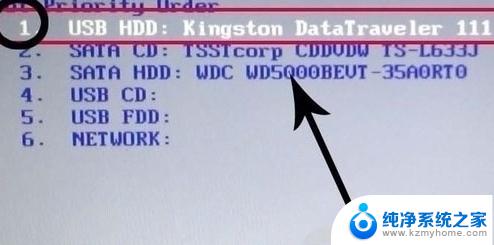
操作步骤如下:
1、首先插入U盘启动盘,重启系统按下Fn+F12组合键选择U盘选项;
2、如果组合键无效,则在关闭状态下按下NOVO一键恢复按钮;
3、在弹出的菜单中选择Boot Menu,按回车键;
4、弹出启动项选择对话框,选择USB HDD选项,按回车即可从U盘启动;
5、如果无法识别到U盘,则在Novo Button Menu中选择BIOS Setup进入BIOS设置;
6、在Security下把Secure Boot改成Disabled;
7、切换到Boot,把Boot Mode改成Legacy Support,Boot Priority改成Legacy First;
8、切换到Exit,如果要安装win8以下版本的系统。则把OS Optimized Defaults改成Other OS,按F10保存;
9、再按照第2步操作选择从U盘启动。
联想小新系列笔记本电脑设置U盘启动的方法就分享到这边,有遇到无法从U盘启动的用户不妨根据以上步骤进行设置。
以上就是小新u盘启动选择的全部内容,碰到同样情况的朋友们赶紧参照小编的方法来处理吧,希望能够对大家有所帮助。
小新u盘启动选择 联想小新笔记本怎么设置U盘启动步骤相关教程
- 联想小新怎么设置u盘启动 联想小新系列笔记本从U盘启动设置步骤
- 联想小新电脑不能插u盘吗 联想小新笔记本U盘启动设置步骤
- thinkpad s2 u盘启动 联想ThinkPad S2 U盘启动设置步骤
- 联想拯救者u盘启动bios设置 联想拯救者笔记本电脑如何设置U盘启动
- dell开机选择u盘启动 戴尔Dell笔记本电脑怎样设置BIOS从U盘启动
- dellbios设置u盘启动 DELL戴尔新版BIOS设置U盘启动方法
- thinkpad e14 u盘启动 联想ThinkPad E14怎样进入bios设置U盘启动
- 戴尔笔记本电脑u盘启动bios设置 戴尔笔记本bios设置u盘启动步骤
- dell怎么用u盘启动 戴尔Dell笔记本电脑BIOS设置U盘启动
- dell bios setup怎么设置u盘启动 DELL戴尔新版BIOS如何设置U盘启动
- 笔记本电脑的麦克风可以用吗 笔记本电脑自带麦克风吗
- thinkpad没有蓝牙 ThinkPad笔记本如何打开蓝牙
- 华为锁屏时间设置 华为手机怎么调整锁屏时间
- 华为的蓝牙耳机怎么连接 华为蓝牙耳机连接新设备方法
- 联想电脑开机只显示lenovo 联想电脑开机显示lenovo怎么解决
- 微信怎么找回原密码 微信密码忘记怎么找回
电脑教程推荐
- 1 笔记本电脑的麦克风可以用吗 笔记本电脑自带麦克风吗
- 2 联想电脑开机只显示lenovo 联想电脑开机显示lenovo怎么解决
- 3 如何使用光驱启动 如何设置光驱启动顺序
- 4 怎么提高笔记本电脑屏幕亮度 笔记本屏幕亮度调节方法
- 5 tcl电视投屏不了 TCL电视投屏无法显示画面怎么解决
- 6 windows2008关机选项 Windows server 2008 R2如何调整开始菜单关机按钮位置
- 7 电脑上的微信能分身吗 电脑上同时登录多个微信账号
- 8 怎么看电脑网卡支不支持千兆 怎样检测电脑网卡是否支持千兆速率
- 9 荣耀电脑开机键在哪 荣耀笔记本MagicBook Pro如何正确使用
- 10 一个耳机连不上蓝牙 蓝牙耳机配对失败